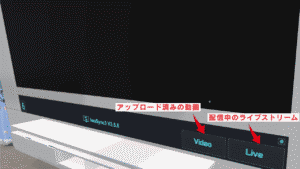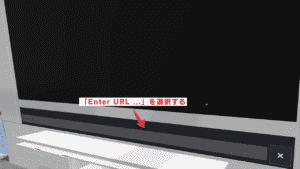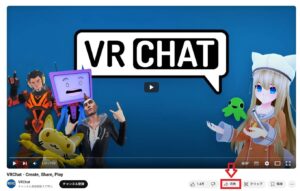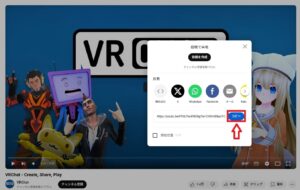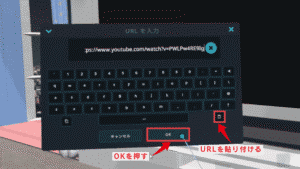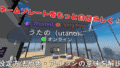VRChatでフレンドとYoutubeの動画を一緒に楽しみたいけれど、動画プレイヤーの使い方がよく分からなかったり、なぜか動画が再生されない問題に直面したりしていませんか。
この記事では、VRChatでのYoutube再生について、基本的な操作方法から再生トラブルの解決策までを、初心者の方にも分かりやすく網羅的に解説します。
- 基本的な動画プレイヤーの操作手順
- 動画が再生できない場合に考えられる主な原因
- 原因別に解説する具体的なトラブルシューティング
VRChatでYoutube動画を再生する方法の手順
- 代表的な動画プレイヤーiwaSuncとは
- 動画プレイヤーの使い方:3ステップで簡単再生!
代表的な動画プレイヤーiwaSyncとは
VRChatのワールドで頻繁に見かける動画プレイヤーの一つに「iwaSyncVideoPlayer」があります。これは、多くのワールドに導入されている代表的な動画再生用のアセットです。

黒い背景に水色の文字が特徴的なデザインで、Youtube動画やライブ配信に対応しています。基本的な再生、一時停止、音量調整といったシンプルな機能が備わっており、直感的に操作できる点が魅力です。
このiwaSyncVideoPlayerは、Boothで無料配布されている「VRC_Starter Kit」に同梱されており、多くのワールド制作者に利用されています。
このプレイヤーの操作方法を覚えておけば、様々なワールドで応用が利きます。
動画プレイヤーの使い方:3ステップで簡単再生!
iwaSyncVideoPlayerの操作はとてもシンプルです。再生したい動画のURLをコピーして、プレイヤーに貼り付けるだけで、誰でも簡単に動画を再生できます。
ステップ1:見たい動画の種類を選ぶ
まず、見たい動画の種類を決めます。
-
Video: YouTubeにアップロード済みの動画を見たい場合
-
Live: YouTubeで配信中のライブストリームを見たい場合
ボタンを選択すると「Enter URL …」という入力欄が表示されます。この入力欄をトリガーで選択したら、URLを貼り付ける準備は完了です。
ステップ2:ブラウザで動画のURLをコピーする
次に、再生したい動画のURLを用意します。一度VRゴーグルを外すか、デスクトップ画面に切り替えて、Webブラウザ(Google Chromeなど)を開きましょう。
-
YouTubeにアクセスし、再生したい動画のページを開いて、動画の下にある「共有」ボタンをクリックします。
-
表示されたウィンドウにある「コピー」ボタンをクリックし、動画のURLをパソコンに保存(コピー)します。
ワンポイントアドバイス 💡 ブラウザ上部のアドレスバーから直接URLをコピーすることも可能ですが「共有」ボタンから取得できる短いURLの方が、プレイヤーで正常に再生されやすいと言われています。
ステップ3:URLを貼り付けて再生する
URLをコピーできたら、再びVRChatの画面に戻ります。
-
必ずVRChatのウィンドウが一番手前に表示されている(アクティブになっている)状態にしてください。
-
キーボードの貼り付けマークを押すと、コピーしたURLがプレイヤーの入力欄に貼り付けられます。最後にキーボードの「OK」キーを押して確定します。
プレイヤーの表示が「Loading …」に変われば、URLの読み込みが始まっています。少し待つと、動画の再生が開始されます。

慣れればVRゴーグルをかぶったままできるようになります。
VRChatでYoutube動画が再生されない時の対処法
動画が再生されない場合、様々な原因が考えられます。
①頭出し再生(リロード)」ボタンを数回押す
プレイヤーに備わっている「頭出し再生(リロード)」ボタンを数回押してみることです。VRChat内の通信同期のズレや、一時的なサーバーの不調が原因である場合、この操作だけで解決することがあります。
②不審なURLの許可設定をオンにする
VRChatには、安全性の観点から、信頼性の低いURLからのデータ読み込みをブロックする機能がデフォルトでオフになっています。この設定をオンにすることで動画が再生されることがあります。
③NVIDIAコントローラパネルの復元を試す
NVIDIA製のGPUをお使いの方は「NVIDIAコントロールパネル」の設定が原因となっている可能性が考えられます。設定を初期状態に戻すことで、有効な解決策となることがあります。
④IPv6接続を一時的に無効化する
他の人は見えているのに自分だけ動画が再生されない場合、YouTube側から「機械的なアクセス(Bot)」と誤判定されている可能性があります。
この問題の解決策として、PCのネットワーク設定でIPv6を無効化し、IPv4で接続する方法があります。
⑤セキュリティソフトの設定を見直す
お使いのセキュリティソフトやファイアウォールが、VRChatの動作を部分的にブロックしている可能性も考えられます。
⑥yt-dlp.exeを更新する
非常に稀なケースですが、VRChatが動画URLを取得するために内部で使用している「yt-dlp.exe」というプログラムの不具合やバージョンの古さが原因で、再生に失敗している可能性があります。このファイルを最新版に手動で更新することで問題が解決するかもしれません。

動画が見られない原因と対処法については、以下の記事で詳しく解説しています。

まとめ:VRChatでYoutube動画を楽しもう
この記事で解説した、VRChatでのYoutube動画の再生方法とトラブルシューティングの要点を以下の表にまとめました。
これらの手順を試すことで、多くの再生問題は解決するはずです。ぜひ本記事を参考に、VRChatでフレンドとのお気に入りの動画共有を楽しんでください。